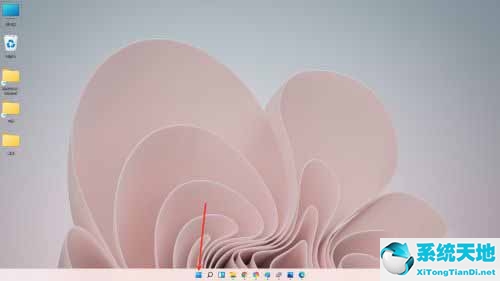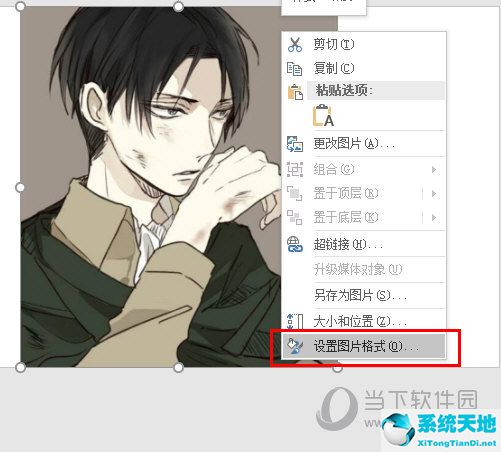火狐浏览器怎么清理缓存,随着互联网的发展,我们每天都会使用浏览器来浏览网页、观看视频、进行网上购物等。而在使用浏览器的过程中,缓存的存在是非常重要的。缓存可以提高网页加载速度,减少网络流量,提升用户体验。
火狐浏览器怎么清理缓存
然而,缓存也会带来一些问题。比如,当我们访问的网页更新后,浏览器可能会仍然显示旧的页面。此时,我们就需要清理浏览器缓存,以确保我们看到的内容是最新的。
那么,对于火狐浏览器用户来说,该如何清理缓存呢?下面将详细介绍火狐浏览器清理缓存的步骤。
步骤一:打开火狐浏览器设置
火狐浏览器怎么清理缓存?清理缓存步骤(如何轻松清理火狐浏览器缓存,让浏览更流畅)
首先,打开你的火狐浏览器。在浏览器的右上角有一个菜单按钮,点击它会弹出一个下拉菜单。在菜单中选择“选项”。
步骤二:找到“隐私与安全”选项
在“选项”页面中,点击左侧的“隐私与安全”选项。
步骤三:清理缓存
在“隐私与安全”页面中,你会看到一个“清理您的最新记录”的部分。在这个部分中,点击“清理”按钮。
步骤四:选择要清理的内容
在弹出的对话框中,你可以选择要清理的内容。如果只需清理缓存,确保“缓存”选项被选中,并取消其他选项的选择。然后点击“清理”按钮。
步骤五:等待清理完成
火狐浏览器开始清理缓存,这可能需要一些时间,具体时间取决于你的电脑性能和缓存大小。在清理过程中,请勿关闭浏览器。
步骤六:清理完成
清理完成后,你会看到一个“清理完成”的消息。此时,你的火狐浏览器缓存已经清理完毕。
通过以上六个步骤,你就成功地清理了火狐浏览器的缓存。现在,你可以重新访问网页,看到最新的内容。
需要注意的是,清理缓存可能会导致某些网页加载速度变慢,因为浏览器需要重新下载所有的缓存文件。如果你觉得清理缓存后网页加载变慢,可以适量清理或定期清理,以平衡速度和缓存文件的占用空间。
火狐浏览器怎么清理缓存,此外,火狐浏览器还提供一些其他选项,比如清理cookie、清理历史记录等。你可以根据自己的需求,选择清理相应的内容。